El problema
Los equipos de las dotaciones BAC-03/2020 y BAC-04/2020 traen instalado en su versión 10.5. Si queremos actualizar estos equipos a versiones posteriores de MaX (en este caso se ha probado con la 11.0), conservar la maqueta de Windows y la nueva instalación como maqueta para poder restaurarla en un futuro, podemos seguir las siguientes instrucciones.
La solución
- Arrancar el equipo desde un pendrive con la versión de MaX deseada. Para ello, antes de encender el ordenador deberá encontrarse el dispositivo USB de MaX conectado a un puerto USB. Encender el ordenador y pulsar la tecla F9 del ordenador hasta que se nos muestre un menú de arranque. Seleccionar, utilizando los cursores una entrada similar a la de la imagen y pulsar
Enter. - A continuación aparece el menú del instalador de MaX. Por defecto aparece seleccionada la opción «Arrancar MAX 11.0 UEFI», que activamos al presionar la tecla
Enter. En unos instantes nos aparecerá el escritorio de MaX 11.0 (Durante el proceso de instalación se comprueba el buen estado de la copia de MaX en el dispositivo USB. Este proceso puede alargarse unos minutos, pero se puede detener presionandoCtrl+C) - Ya desde el escritorio, hacemos doble clic sobre el icono de Instalar MaX 11.0 En la ventana que aparece debemos pulsar en Continuar.
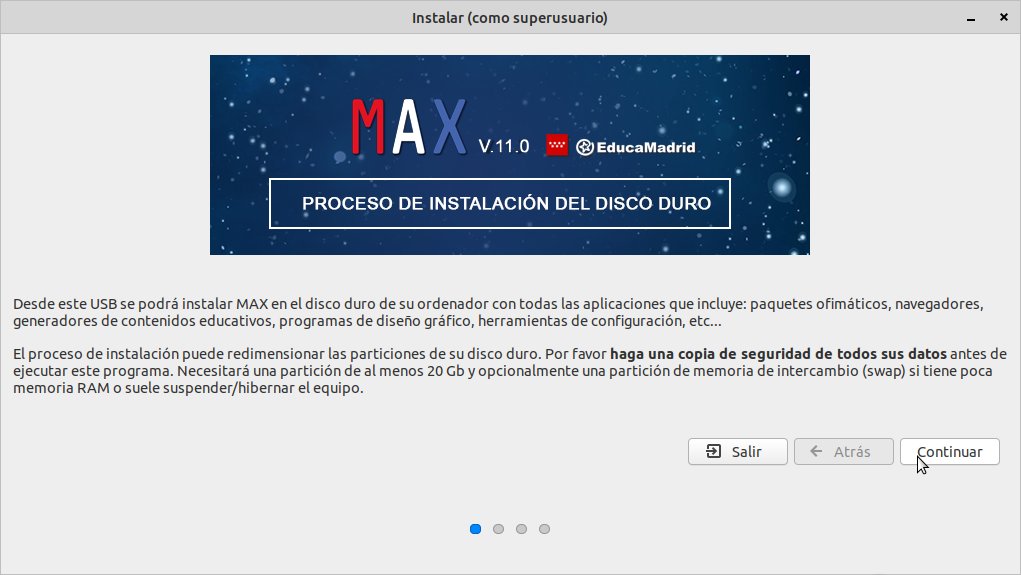
- Elegimos No conectar con red inalámbrica en este momento.
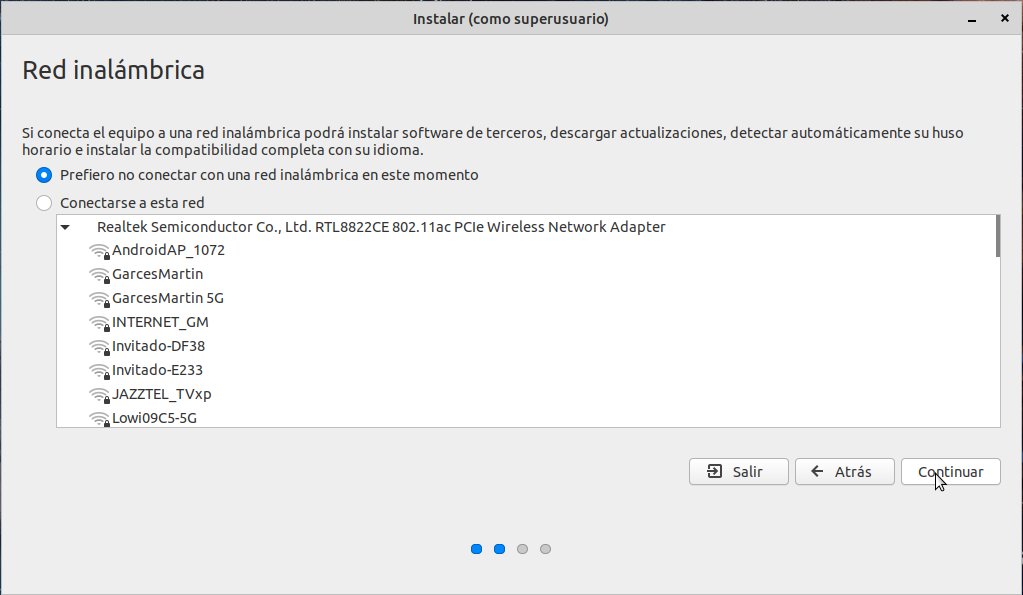
- En la siguiente ventana, en tipo de instalación elegimos la última opción, Más opciones y presionamos Continuar.
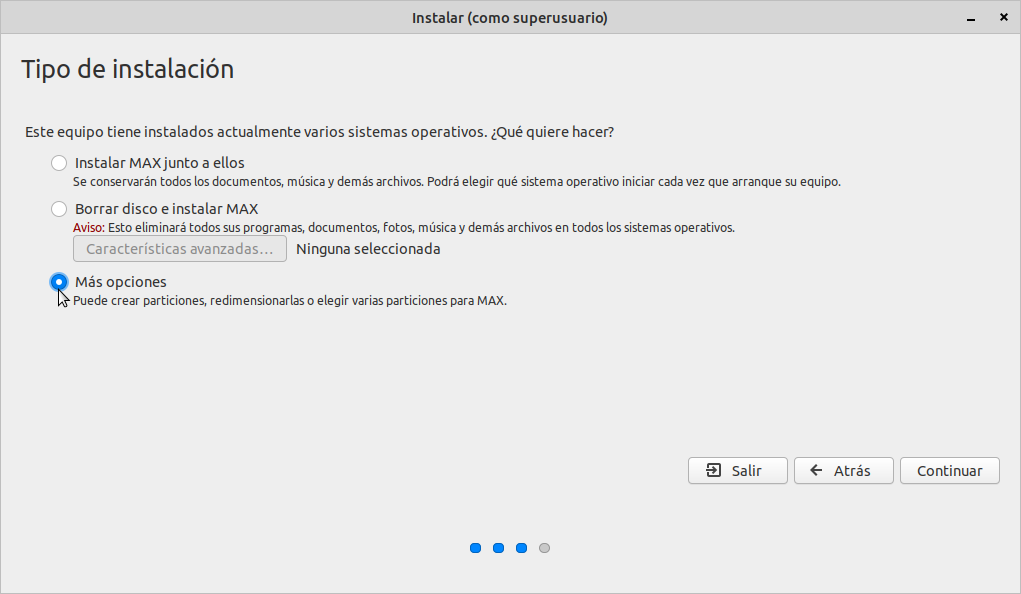
- A partir de este momento comienza la parte específica del proceso. Seleccionamos la partición que aparece como
/dev/nvme0n1p5, con la etiqueta MAX-10.0 GNU/Linux y presionamos en el botón Cambiar.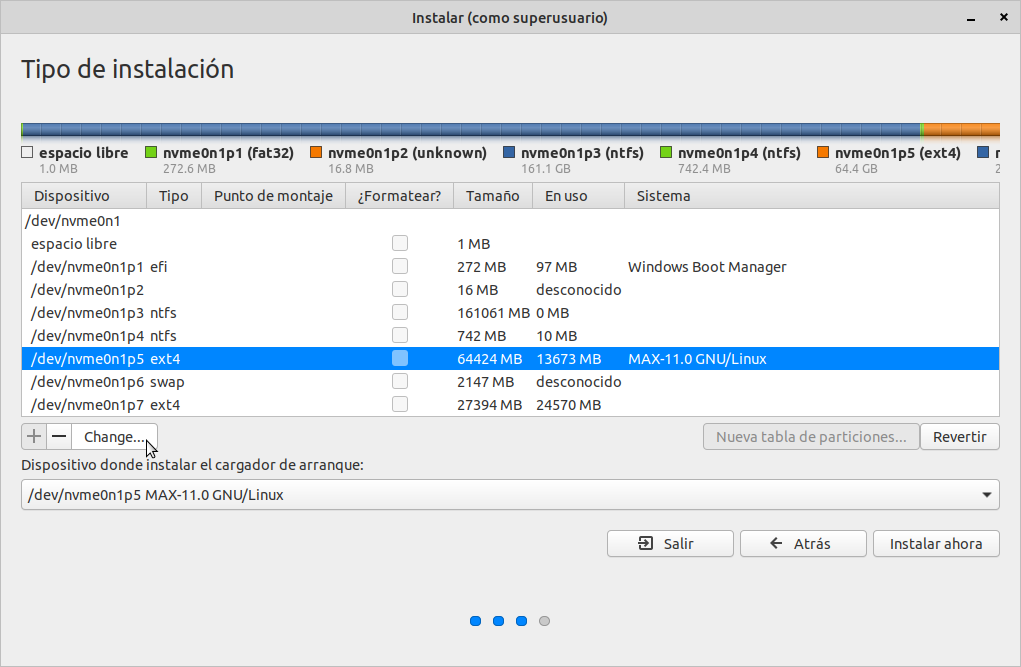
- En la nueva ventana elegimos: Utilizar como sistema de ficheros ext4; Formatear la partición; Punto de montaje / y como Dispositivo donde instalar el cargador de arranque /dev/nvme0n1p5 MAX-10.0 GNU/Linux.
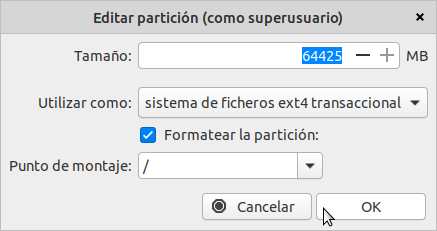
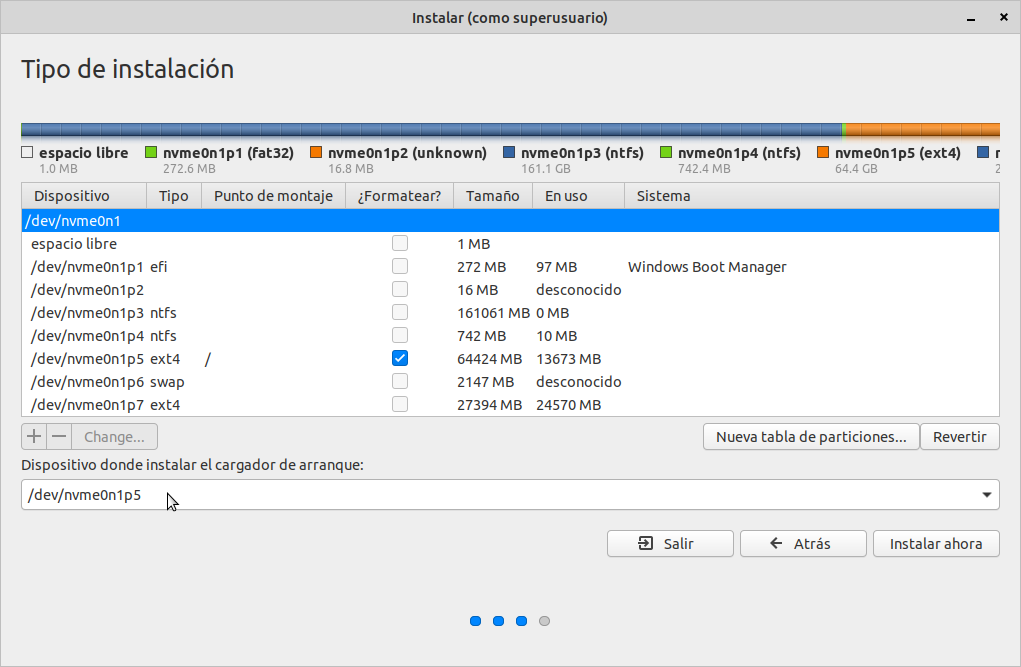
- A partir de este punto, procedemos a Instalar de la forma habitual.
- Seleccionamos el tipo de instalación que deseemos, por ejemplo Escritorio personal y presionamos en Continuar.
- Cuando el proceso haya terminado aparecerá una ventana en la que elegimos si queremos seguir trabajando en modo live o preferimos Reiniciar y continuar con el proceso.
- Tras reiniciar entramos en la BIOS pulsando F10 (o Fn+F10, según la configuración del equipo).
- Escribimos la contraseña (password) de administración y accedemos presionando Enter.
- A partir de este punto entraremos en Advanced -> Boot options. En la nueva ventana seleccionamos como primera opción M.2 SSD: SRP y guardamos los cambios.
- Arrancará el gestor de arranque GRUB. Antes de que se cargue un sistema operativo presionaremos la tecla c. Nos aparecerá una consola en la que tendremos que escribir
Presionaremos Enter.configfile /srp/menus/menuman.cfg - Se recarga el sistema. Seleccionaremos la opción marcada por defecto Iniciar SystemRescue y presionamos Enter.
- En la nueva terminal que se nos mostrará debemos escribir y presionamos Enter.
nano /mnt/srp/srp/menus/menuprincipal.cfg - En todo el texto que nos aparece debemos localizar la entrada para
Iniciar MAXy, tres líneas más abajo encontramos el textochainloader /EF...Debemos cambiarlo porchainloader /EFI/max-11.0/grubx64.efi. Guardamos presionandoCtrl+oEnter y salimos de este editor tan básico conCtrl+xEnter. - Por último debemos escribir en el terminal que tenemos activo:
cp max-11.0/grub.cfg ubuntu rm -rf MAX10 rm -rf max-10.0/ - Reiniciamos.
Ya tendremos instalado MaX 11.0 y arrancará correctamente desde el menú de arranque.
Grabar la copia de SRP
1. En el menú del SRP que aparece nada mas encender el equipo, pulsar la tecla 'c' para salir a la consola de comandos de GRUB, pedirá usuario (madrid) y contraseña (cmadrid) y aparecerá el indicador de comandos: grub>
2. Cargar el menú de mantenimiento del SRP, para ello ejecutar:
configfile /srp/menus/menuman.cfg
3. En el menú que aparece seleccionar "Generar backup de MAX..." y en el nuevo menú que aparece confirmar con "Iniciar backup de MAX". Comenzará la carga del entorno linux del SRP, eliminará la copia de fabrica
antigua de MAX y comenzará a crear la nueva. Cuando termina el equipo se reinicia automáticamente.
En las versiones del SRP que permiten crear una copia personalizada, es decir, el menú del SRP da la opción de la copia de fábrica por un lado y la copia personalizada por otro, se puede utilizar la copia personalizada para crear ahí el nuevo backup de MAX. Así se puede mantener los dos backups y restaurar el que interese.
Atención. Es importante que guardemos esta instalación creando una copia de seguridad de la instalación como ya sabemos por las instrucciones de la dotación.